Windows 10'da dili değiştirmek için özel klavye kısayolu nasıl ayarlanır
Windows 10 destekleri çoklu giriş dilleri. İstediğiniz kadar dil ekleyebilir ve Alt + Sol Shift klavye kısayoluyla bu diller arasında geçiş yapabilirsiniz. Bu kısayol en iyi olmayabilir. Kazayla çalıştırmak kolaydır ya da bir çatışma yaratarak diğer klavye kısayol kombinasyonlarının bir parçası olabilir. Windows 10'da dili değiştirmek için nasıl özel klavye kısayolu oluşturabileceğiniz aşağıda açıklanmıştır.
Bu talimatlar Windows 10 1803 içindir. Microsoft, bu özel özellik için klavye kısayolunu değiştirmeyi seviyor ve bunu son iki önemli özellik güncellemesi için yapıyorlar. Windows 10, 1803'te nasıl çalıştığı aşağıda açıklanmıştır.
Dili değiştirmek için klavye kısayolu
Ayarlar uygulamasını açın ve Cihazlar ayarlar grubuna gidin. Yazma sekmesini seçin. Diğer klavye ayarları bölümünün altında ‘Gelişmiş klavye ayarları’ seçeneğini tıklayın.

Gelişmiş klavye ayarları ekranında "Dil çubuğu seçenekleri" ni tıklayın. Bu dil çubuğu ayarlarını açacak ve daha iyi gizleyemezlerdi. Gelişmiş Anahtar Ayarları sekmesine gidin ve İşlemler altındaki input Giriş dilleri arasında ’seçeneğini seçin. Key Anahtar Sırasını Değiştir ’düğmesini tıklayın.
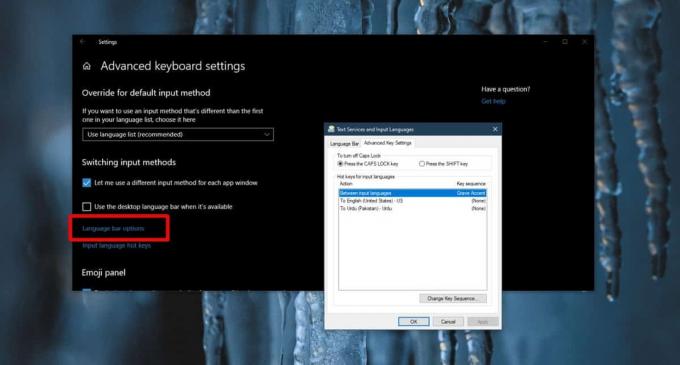
Açılan pencerede, ön ayar seçeneklerinden birini seçebilir ve Tamam'ı tıklayabilirsiniz.

Belirli bir dile geçmek için bir klavye kısayolu da ayarlayabilirsiniz. Windows 10 sisteminize eklediğiniz dillerden birini seçin ve ardından Anahtar Sırasını Değiştir düğmesini tıklayın. Bu kısayollarda daha fazla esnekliğe sahipsiniz ancak Ctrl değiştirici tuşunu kullanmanız gerekiyor ve yalnızca 1-0 arasındaki sayıları veya onunla Tilde tuşunu kullanabilirsiniz.
Dil klavyesi kısayolları hangi ekranda olursanız olun çalışmalıdır. Evrenseldir, bu yüzden Windows 10'un burada biraz sınırlı özelleştirme seçenekleri vardır. Kastetmediğiniz zaman giriş dilini değiştirmekten endişe ediyorsanız, Tilde tuşuyla gidebilirsiniz. Normalde, sık kullanılmayan ve yanlışlıkla basılma şansı daha az olan Tab tuşunun üzerinde bulunur.
Bu özel ayara Kontrol Panelinden erişilebilirdi. Orada daha açık bir paneldeydi. Microsoft, Denetim Masası'ndan Ayarlar uygulamasına taşıdığı ayarları listelemez, bu nedenle bu değişikliklere erişmeniz gerekene kadar fark edilmeyebilir. Açılan pencere, ayara erişmek için Kontrol Panelini kullandığınızda hala aynıdır. Bu pencere güncellenmedi ve muhtemelen bir süre olmayacak.
Arama
Yakın Zamanda Gönderilenler
Sık Erişilen Ayarları Windows 10'da Başlat Menüsüne Sabitleme
Windows 10'daki Başlat menüsü, Windows 7'de olduğundan çok farklı, ...
Animasyonlu GIF Görüntüleri Hızla Nasıl Oluşturulur
Yapmayı mı düşünüyorsun? kişiselleştirilmiş GIF resmi sevdikleriniz...
Windows 7'de Toplu Yükleme Ücretsiz Programlar
Sisteminize yeni bir Windows 7 veya başka bir işletim sistemi yükle...



